CAD ET-Express扩展工具主要命令及其功能
- 格式:docx
- 大小:28.43 KB
- 文档页数:13
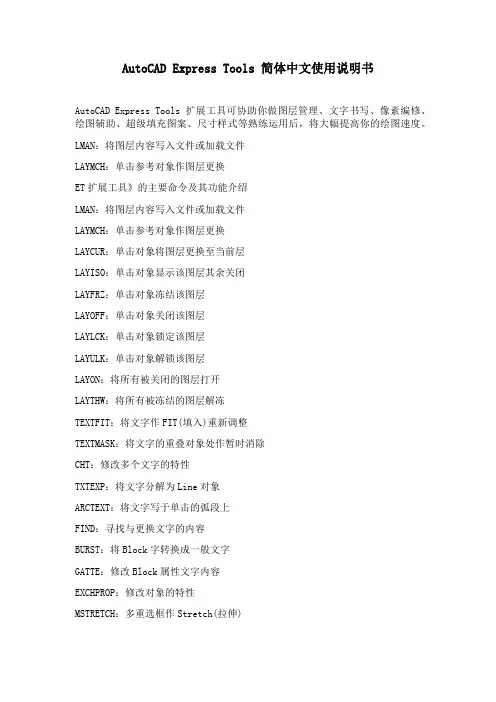
AutoCAD Express Tools 简体中文使用说明书AutoCAD Express Tools扩展工具可协助你做图层管理、文字书写、像素编修、绘图辅助、超级填充图案、尺寸样式等熟练运用后,将大幅提高你的绘图速度。
LMAN:将图层内容写入文件或加载文件LAYMCH:单击参考对象作图层更换ET扩展工具》的主要命令及其功能介绍LMAN:将图层内容写入文件或加载文件LAYMCH:单击参考对象作图层更换LAYCUR:单击对象将图层更换至当前层LAYISO:单击对象显示该图层其余关闭LAYFRZ:单击对象冻结该图层LAYOFF:单击对象关闭该图层LAYLCK:单击对象锁定该图层LAYULK:单击对象解锁该图层LAYON:将所有被关闭的图层打开LAYTHW:将所有被冻结的图层解冻TEXTFIT:将文字作FIT(填入)重新调整TEXTMASK:将文字的重叠对象处作暂时消除CHT:修改多个文字的特性TXTEXP:将文字分解为Line对象ARCTEXT:将文字写于单击的弧段上FIND:寻找与更换文字的内容BURST:将Block字转换成一般文字GATTE:修改Block属性文字内容EXCHPROP:修改对象的特性MSTRETCH:多重选框作Stretch(拉伸)MOCORO:同步移动复制旋转比例调整EXTRIM:单击封闭对象作一次剪切CLIPLT:单击任意对象作局部截取MPEDIT:多重对象单击,作Edit编辑XPLODE:分解对象并指定分解后的特性NCOPY:连续单一单击对象作复制BTRIM:可单击Block为边界作剪切BEXTEND:可单击BIock为边界作延伸WIPEOUT:建立橡皮擦REVCLOUD:依指正的弧长徒手绘样条线QLEADER:快速引线标注功能QLATTACH:连结引线与Mtext建立关联QLDETACHSET:分离引线与文字的关联性PACK:复制图文件与所使用的相关文件GETSEL:计算图层中或对象类别的数量SYSVDLG:定义图形的相关变量值XL1ST:查询Block、Xref内部文件XDATA:建立延伸文件XDLIST:查询延伸文件DIMEX:将尺寸样式写出文件CAD自带的Express tools使用详解标注工具:1. DIMEX利用该命令,可以将命名尺寸标注样式和所有它们的设置输出到一个输出文件中。
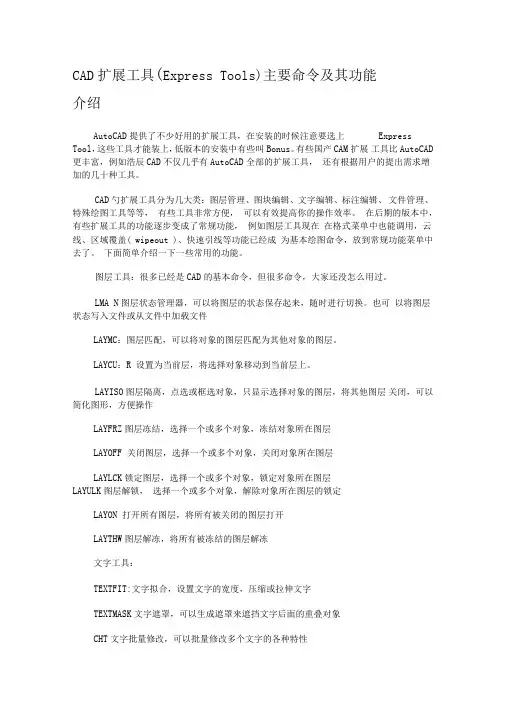
CAD扩展工具(Express Tools)主要命令及其功能介绍AutoCAD提供了不少好用的扩展工具,在安装的时候注意要选上Express Tool,这些工具才能装上,低版本的安装中有些叫Bonus。
有些国产CAM扩展工具比AutoCAD 更丰富,例如浩辰CAD不仅几乎有AutoCAD全部的扩展工具,还有根据用户的提出需求增加的几十种工具。
CAD勺扩展工具分为几大类:图层管理、图块编辑、文字编辑、标注编辑、文件管理、特殊绘图工具等等,有些工具非常方便,可以有效提高你的操作效率。
在后期的版本中,有些扩展工具的功能逐步变成了常规功能,例如图层工具现在在格式菜单中也能调用,云线、区域覆盖( wipeout )、快速引线等功能已经成为基本绘图命令,放到常规功能菜单中去了。
下面简单介绍一下一些常用的功能。
图层工具:很多已经是CAD的基本命令,但很多命令,大家还没怎么用过。
LMA N图层状态管理器,可以将图层的状态保存起来,随时进行切换。
也可以将图层状态写入文件或从文件中加载文件LAYMC:图层匹配,可以将对象的图层匹配为其他对象的图层。
LAYCU:R 设置为当前层,将选择对象移动到当前层上。
LAYISO图层隔离,点选或框选对象,只显示选择对象的图层,将其他图层关闭,可以简化图形,方便操作LAYFRZ图层冻结,选择一个或多个对象,冻结对象所在图层LAYOFF 关闭图层,选择一个或多个对象,关闭对象所在图层LAYLCK锁定图层,选择一个或多个对象,锁定对象所在图层LAYULK图层解锁,选择一个或多个对象,解除对象所在图层的锁定LAYON 打开所有图层,将所有被关闭的图层打开LAYTHW图层解冻,将所有被冻结的图层解冻文字工具:TEXTFIT:文字拟合,设置文字的宽度,压缩或拉伸文字TEXTMASK文字遮罩,可以生成遮罩来遮挡文字后面的重叠对象CHT文字批量修改,可以批量修改多个文字的各种特性TXTEXP文字分解,将文字分解为图形对象,如果文字是作为设计的一部分,可以使用这种功能将文字炸开成线,避免在不同的环境下打开文字发生变化。
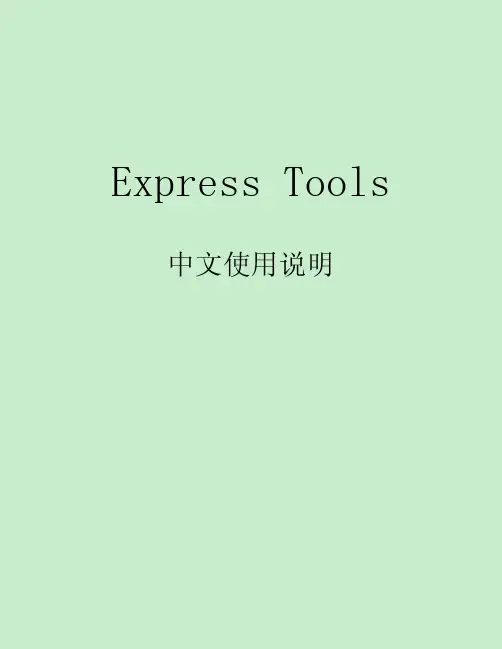
Express Tools 中文使用说明目录前言 (1)Blocks(图块工具) (1)Text(文字工具) (2)Layout tools(布局工具) (4)Dimension(标注工具) (5)Selection tools(选择工具) (6)Modify(修改工具) (7)Draw(绘图工具) (8)File tools(文件工具) (9)Web tools(Web工具) (10)Tools(定制工具) (11)Command Line Only(指令行指令) (13)2007版被Express Tools移除而官方正式支持的指令 (15)其它指令 (19)Bloc Blocks(图块工具)[List Xref/Block Properties]指令:XLIST功能:列示图块性质说明:查询图块或外部参考中包含的对象的性质批注:查询图块中所选取单一对象的性质(图层、颜色、线型)。
[Copy Nested Objects]指令:NCOPY功能:复制巢状对象说明:复制图块和外部参考中的巢状对象批注:可以在不分解图块的情况下复制图块里的单一对象。
[Trim to Nested Objects]指令:BTRIM功能:用图块物件修剪说明:用图块或外部参考中的巢状对象作为边界修剪批注:2002以后已经直接可用图块对象作为边界修剪,是无用的指令。
[Extend to Nested Objects]指令:BEXTEND功能:延伸至图块对象说明:延伸至图块或外部参考中的巢状对象批注:2002以后已经直接可把线延伸至图块对象,是无用的指令。
[Explode Attributes to Text]指令:BURST功能:分解属性成为文字说明:分解图块并将属性转换为文字批注:平常分解有属性的图块时,属性的文字都会还原成卷标文字,用BURST后可把图块分解,而属性文字不会还原,且其性质会成为一般文字。
[Convert Shape to Block]指令:SHP2BLK功能:造型转图块说明:将SHAPE指令插入的造型转换成图块批注:可将性质为造型(SHAPE)的对象转换成图块(造型可用Express里的MKSHAPE建立,并以指令SHAPE插入造型对象),此选项在Modify(修改工具)亦可选取。
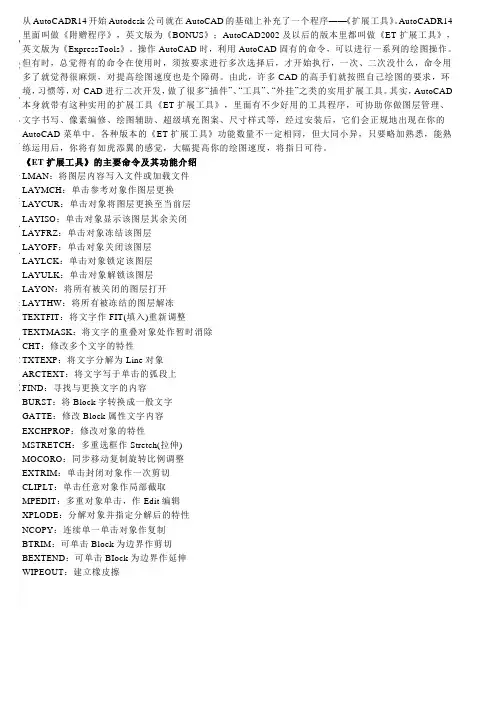
4S 店事故车维修保险理赔流程 1. 现场拍照(取得客户同意)。
从AutoCADR14开始Autodesk 公司就在AutoCAD 的基础上补充了一个程序——《扩展工具》。
AutoCADR14里面叫做《附赠程序》,英文版为《BONUS 》;AutoCAD2002及以后的版本里都叫做《ET 扩展工具》,英文版为《ExpressTools 》。
操作AutoCAD 时,利用AutoCAD 固有的命令,可以进行一系列的绘图操作。
但有时,总觉得有的命令在使用时,须按要求进行多次选择后,才开始执行,一次、二次没什么,命令用多了就觉得很麻烦,对提高绘图速度也是个障碍。
由此,许多CAD 的高手们就按照自己绘图的要求,环境,习惯等,对CAD 进行二次开发,做了很多“插件”、“工具”、“外挂”之类的实用扩展工具。
其实,AutoCAD 本身就带有这种实用的扩展工具《ET 扩展工具》,里面有不少好用的工具程序,可协助你做图层管理、文字书写、像素编修、绘图辅助、超级填充图案、尺寸样式等,经过安装后,它们会正规地出现在你的AutoCAD 菜单中。
各种版本的《ET 扩展工具》功能数量不一定相同,但大同小异,只要略加熟悉,能熟练运用后,你将有如虎添翼的感觉,大幅提高你的绘图速度,将指日可待。
《ET 扩展工具》的主要命令及其功能介绍 LMAN :将图层内容写入文件或加载文件LAYMCH :单击参考对象作图层更换 LAYCUR :单击对象将图层更换至当前层LAYISO :单击对象显示该图层其余关闭 LAYFRZ :单击对象冻结该图层LAYOFF :单击对象关闭该图层LAYLCK :单击对象锁定该图层LAYULK :单击对象解锁该图层 LAYON :将所有被关闭的图层打开LAYTHW :将所有被冻结的图层解冻 TEXTFIT :将文字作FIT(填入)重新调整TEXTMASK :将文字的重叠对象处作暂时消除 CHT :修改多个文字的特性TXTEXP :将文字分解为Line 对象 ARCTEXT :将文字写于单击的弧段上 FIND:寻找与更换文字的内容 BURST :将Block 字转换成一般文字GATTE :修改Block 属性文字内容EXCHPROP :修改对象的特性MSTRETCH :多重选框作Stretch(拉伸)MOCORO :同步移动复制旋转比例调整 EXTRIM :单击封闭对象作一次剪切 CLIPLT :单击任意对象作局部截取 MPEDIT :多重对象单击,作Edit 编辑 XPLODE :分解对象并指定分解后的特性 NCOPY :连续单一单击对象作复制 BTRIM :可单击Block 为边界作剪切 BEXTEND :可单击BIock 为边界作延伸 WIPEOUT :建立橡皮擦PS:双击获取文档。

CAD扩展工具(ExpressTools)主要命令及其功能介绍AutoCAD提供了不少好用的扩展工具,在安装的时候注意要选上Express Tool,这些工具才能装上,低版本的安装中有些叫Bonus。
有些国产CAD的扩展工具比AutoCAD更丰富,例如浩辰CAD,不仅几乎有AutoCAD全部的扩展工具,还有根据用户的提出需求增加的几十种工具。
CAD的扩展工具分为几大类:图层管理、图块编辑、文字编辑、标注编辑、文件管理、特殊绘图工具等等,有些工具非常方便,可以有效提高你的操作效率。
在后期的版本中,有些扩展工具的功能逐步变成了常规功能,例如图层工具现在在格式菜单中也能调用,云线、区域覆盖(wipeout)、快速引线等功能已经成为基本绘图命令,放到常规功能菜单中去了。
下面简单介绍一下一些常用的功能。
图层工具:很多已经是CAD的基本命令,但很多命令,大家还没怎么用过。
LMAN:图层状态管理器,可以将图层的状态保存起来,随时进行切换,也可以将图层状态写入文件或从文件中加载文件。
LAYMCH:图层匹配,可以将对象的图层匹配为其他对象的图层。
LAYCUR:设置为当前层,将选择对象移动到当前层上。
LAYISO:图层隔离,点选或框选对象,只显示选择对象的图层,将其他图层关闭,可以简化图形,方便操作。
LAYFRZ:图层冻结,选择一个或多个对象,冻结对象所在图层。
LAYOFF:关闭图层,选择一个或多个对象,关闭对象所在图层。
LAYLCK:锁定图层,选择一个或多个对象,锁定对象所在图层。
LAYULK:图层解锁,选择一个或多个对象,解除对象所在图层的锁定。
LAYON:打开所有图层,将所有被关闭的图层打开。
LAYTHW:图层解冻,将所有被冻结的图层解冻。
文字工具:TEXTFIT:文字拟合,设置文字的宽度,压缩或拉伸文字。
TEXTMASK:文字遮罩,可以生成遮罩来遮挡文字后面的重叠对象。
CHT:文字批量修改,可以批量修改多个文字的各种特性。
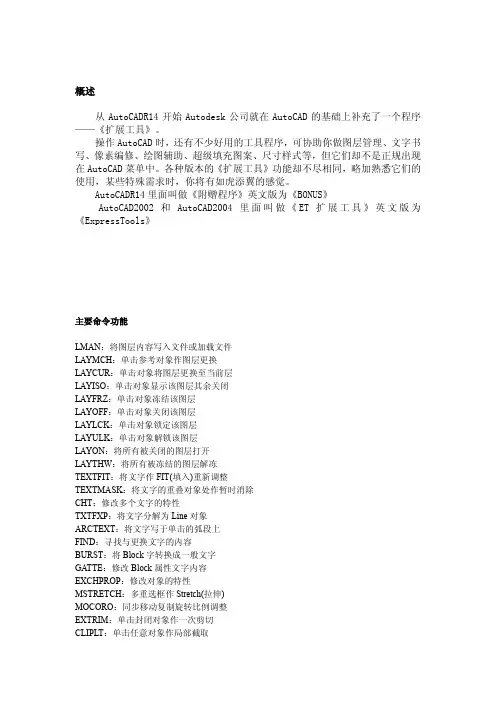
概述从AutoCADR14开始Autodesk公司就在AutoCAD的基础上补充了一个程序——《扩展工具》。
操作AutoCAD时,还有不少好用的工具程序,可协助你做图层管理、文字书写、像素编修、绘图辅助、超级填充图案、尺寸样式等,但它们却不是正规出现在AutoCAD菜单中。
各种版本的《扩展工具》功能却不尽相同,略加熟悉它们的使用,某些特殊需求时,你将有如虎添翼的感觉。
AutoCADR14里面叫做《附赠程序》英文版为《BONUS》AutoCAD2002和AutoCAD2004里面叫做《ET扩展工具》英文版为《ExpressTools》主要命令功能LMAN:将图层内容写入文件或加载文件LAYMCH:单击参考对象作图层更换LAYCUR:单击对象将图层更换至当前层LAYISO:单击对象显示该图层其余关闭LAYFRZ:单击对象冻结该图层LAYOFF:单击对象关闭该图层LAYLCK:单击对象锁定该图层LAYULK:单击对象解锁该图层LAYON:将所有被关闭的图层打开LAYTHW:将所有被冻结的图层解冻TEXTFIT:将文字作FIT(填入)重新调整TEXTMASK:将文字的重叠对象处作暂时消除CHT:修改多个文字的特性TXTFXP:将文字分解为Line对象ARCTEXT:将文字写于单击的弧段上FIND:寻找与更换文字的内容BURST:将Block字转换成一般文字GA TTE:修改Block属性文字内容EXCHPROP:修改对象的特性MSTRETCH:多重选框作Stretch(拉伸)MOCORO:同步移动复制旋转比例调整EXTRIM:单击封闭对象作一次剪切CLIPLT:单击任意对象作局部截取MPEDIT:多重对象单击,作Edit编辑XPLODE:分解对象并指定分解后的特性NCOPY:连续单一单击对象作复制BTRIM:可单击Block为边界作剪切BEXTEND:可单击BIock为边界作延伸WIPEOUT:建立橡皮擦REVCLOUD:依指正的弧长徒手绘样条线QLEADER:快速引线标注功能QLATTACH:连结引线与Mtext建立关联QLDETACHSET:分离引线与文字的关联性PACK:复制图文件与所使用的相关文件GETSEL:计算图层中或对象类别的数量SYSVDLG:定义图形的相关变量值XL1ST:查询Block、Xref内部文件XDATA:建立延伸文件XDLIST:查询延伸文件DIMEX:将尺寸样式写出文件DIMIM:将尺寸样式文件读入FULLSCREEN:扩大AutoCAD图形窗口的范围LAYDEL:删除指定图层的所有对象LAYMRG:将指定图层的所有对象移到另一图层,并同时删除指定图层MKLTYPE:单击直线、多段线或文字合成样式,转换为一个线型PLJOIN:将多条未密合的多段线,指定一段距离,结合成一体RTEXT:使用OLE功能,将文字对象快速嵌入图形中RTEDIT:修改RTEXT对象相关特性SUPERHATCH:使用图块、图像、外部参考与wipeouts为填充图案样式,来建立填充图案的图样TFRAMES:切换图像,以及wipeout外框的打开与关闭模式TXT2MTXT:将DTEXT或TEXT命令建工的文字对象,转换为多行文字MTEXT对象标注工具1. DIMEX利用该命令,可以将命名尺寸标注样式和所有它们的设置输出到一个输出文件中。
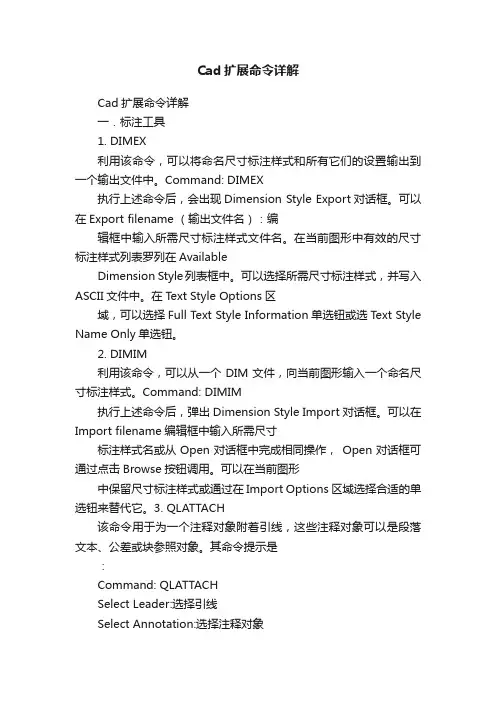
Cad扩展命令详解Cad扩展命令详解一.标注工具1. DIMEX利用该命令,可以将命名尺寸标注样式和所有它们的设置输出到一个输出文件中。
Command: DIMEX执行上述命令后,会出现Dimension Style Export对话框。
可以在Export filename (输出文件名):编辑框中输入所需尺寸标注样式文件名。
在当前图形中有效的尺寸标注样式列表罗列在AvailableDimension Style列表框中。
可以选择所需尺寸标注样式,并写入ASCII文件中。
在Text Style Options区域,可以选择Full Text Style Information单选钮或选T ext Style Name Only单选钮。
2. DIMIM利用该命令,可以从一个DIM文件,向当前图形输入一个命名尺寸标注样式。
Command: DIMIM执行上述命令后,弹出Dimension Style Import对话框。
可以在Import filename编辑框中输入所需尺寸标注样式名或从Open对话框中完成相同操作,Open对话框可通过点击Browse按钮调用。
可以在当前图形中保留尺寸标注样式或通过在Import Options区域选择合适的单选钮来替代它。
3. QLATTACH该命令用于为一个注释对象附着引线,这些注释对象可以是段落文本、公差或块参照对象。
其命令提示是:Command: QLATTACHSelect Leader:选择引线Select Annotation:选择注释对象4. QLATTACHSET该命令用于为一个注释对象附着全局引线,这些注释对象可以是段落文本、公差或块参照对象。
其命令提示是:Command: QLATTACHSETSelect objects: 选择引线或注释对象Select objects:按EnterNumber of Leaders = nNumber with annotations detached = n5. QLDETACHSET该命令用于为一个注释对象分离其引线,这些注释对象可以是段落文本、公差或块参照对象。
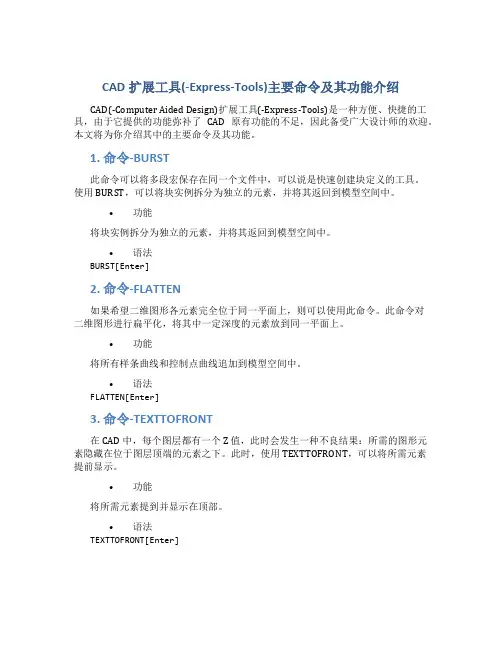
CAD扩展工具(-Express-Tools)主要命令及其功能介绍CAD(-Computer Aided Design)扩展工具(-Express-Tools)是一种方便、快捷的工具,由于它提供的功能弥补了CAD 原有功能的不足,因此备受广大设计师的欢迎。
本文将为你介绍其中的主要命令及其功能。
1. 命令-BURST此命令可以将多段宏保存在同一个文件中,可以说是快速创建块定义的工具。
使用 BURST,可以将块实例拆分为独立的元素,并将其返回到模型空间中。
•功能将块实例拆分为独立的元素,并将其返回到模型空间中。
•语法BURST[Enter]2. 命令-FLATTEN如果希望二维图形各元素完全位于同一平面上,则可以使用此命令。
此命令对二维图形进行扁平化,将其中一定深度的元素放到同一平面上。
•功能将所有样条曲线和控制点曲线追加到模型空间中。
•语法FLATTEN[Enter]3. 命令-TEXTTOFRONT在 CAD 中,每个图层都有一个 Z 值,此时会发生一种不良结果:所需的图形元素隐藏在位于图层顶端的元素之下。
此时,使用 TEXTTOFRONT,可以将所需元素提前显示。
•功能将所需元素提到并显示在顶部。
•语法TEXTTOFRONT[Enter]一些图形软件不支持单行文本的导出规则。
当遇到这种情况时,TXT2MTXT 可以解决这个问题。
•功能将单行文本转换为多行文本。
•语法TXT2MTXT[Enter]5. 命令-PURGE在 CAD 中,对于一些未使用的图层、块定义或样式表,更好的做法是将其删除。
这时,可以使用 PURGE 命令。
•功能清除未使用的图层、块定义和样式表。
•语法PURGE[Enter]6. 命令-OVERKILL此命令可以将重复元素进行合并,并删除无用的重复元素,以优化 CAD 模型。
•功能合并重复元素,并删除无用的重复元素。
•语法OVERKILL[Enter]7. 命令-DIMSPACE该命令可以优化 CAD 中的标注,改进标注的布局方案。

Express Tools主要命令及其功能介绍提供了不少好用的扩展工具,在安装的时候注意要选上Express Tool,这些工具才能装上,低版本的安装中有些叫Bonus。
有些国产CAD的扩展工具比AutoCAD更丰富,例如浩辰CAD,不仅几乎有AutoCAD全部的扩展工具,还有根据用户的提出需求增加的几十种工具。
CAD的扩展工具分为几大类:图层管理、图块编辑、文字编辑、标注编辑、文件管理、特殊绘图工具等等,有些工具非常方便,可以有效提高你的操作效率。
在后期的版本中,有些扩展工具的功能逐步变成了常规功能,例如图层工具现在在格式菜单中也能调用,云线、区域覆盖(wipeout)、快速引线等功能已经成为基本绘图命令,放到常规功能菜单中去了。
下面简单介绍一下一些常用的功能。
图层工具:很多已经是CAD的基本命令,但很多命令,大家还没怎么用过。
LMAN:图层状态管理器,可以将图层的状态保存起来,随时进行切换。
也可以将图层状态写入文件或从文件中加载文件LAYMCH:图层匹配,可以将对象的图层匹配为其他对象的图层。
LAYCUR:设置为当前层,将选择对象移动到当前层上。
LAYISO:图层隔离,点选或框选对象,只显示选择对象的图层,将其他图层关闭,可以简化图形,方便操作LAYFRZ:图层冻结,选择一个或多个对象,冻结对象所在图层LAYOFF:关闭图层,选择一个或多个对象,关闭对象所在图层LAYLCK:锁定图层,选择一个或多个对象,锁定对象所在图层LAYULK:图层解锁,选择一个或多个对象,解除对象所在图层的锁定LAYON:打开所有图层,将所有被关闭的图层打开LAYTHW:图层解冻,将所有被冻结的图层解冻文字工具:TEXTFIT:文字拟合,设置文字的宽度,压缩或拉伸文字TEXTMASK:文字遮罩,可以生成遮罩来遮挡文字后面的重叠对象CHT:文字批量修改,可以批量修改多个文字的各种特性TXTEXP:文字分解,将文字分解为图形对象,如果文字是作为设计的一部分,可以使用这种功能将文字炸开成线,避免在不同的环境下打开文字发生变化。
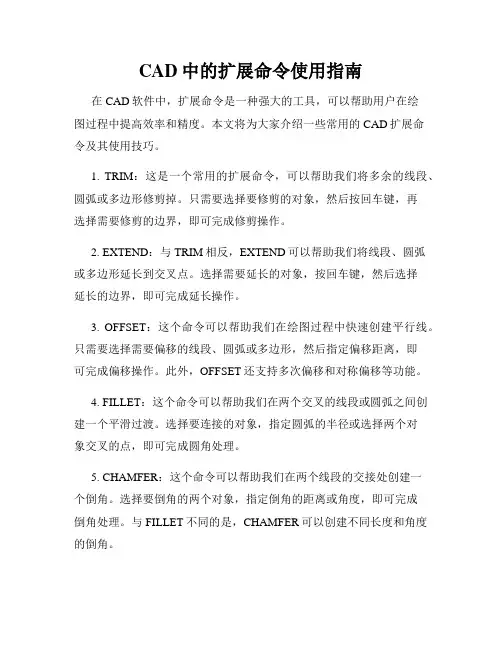
CAD中的扩展命令使用指南在CAD软件中,扩展命令是一种强大的工具,可以帮助用户在绘图过程中提高效率和精度。
本文将为大家介绍一些常用的CAD扩展命令及其使用技巧。
1. TRIM:这是一个常用的扩展命令,可以帮助我们将多余的线段、圆弧或多边形修剪掉。
只需要选择要修剪的对象,然后按回车键,再选择需要修剪的边界,即可完成修剪操作。
2. EXTEND:与TRIM相反,EXTEND可以帮助我们将线段、圆弧或多边形延长到交叉点。
选择需要延长的对象,按回车键,然后选择延长的边界,即可完成延长操作。
3. OFFSET:这个命令可以帮助我们在绘图过程中快速创建平行线。
只需要选择需要偏移的线段、圆弧或多边形,然后指定偏移距离,即可完成偏移操作。
此外,OFFSET还支持多次偏移和对称偏移等功能。
4. FILLET:这个命令可以帮助我们在两个交叉的线段或圆弧之间创建一个平滑过渡。
选择要连接的对象,指定圆弧的半径或选择两个对象交叉的点,即可完成圆角处理。
5. CHAMFER:这个命令可以帮助我们在两个线段的交接处创建一个倒角。
选择要倒角的两个对象,指定倒角的距离或角度,即可完成倒角处理。
与FILLET不同的是,CHAMFER可以创建不同长度和角度的倒角。
6. ARRAY:这个命令可以帮助我们迅速创建复制的对象组成的阵列。
选择要复制的对象,指定阵列的类型(如直线、环形、矩形等),指定复制的数量和间距,即可完成阵列操作。
ARRAY还支持各种参数设置,如倾斜角度、方向等。
7. ALIGN:这个命令可以帮助我们对齐和调整对象的位置。
选择需要对齐的对象,然后选择基准点和目标点,即可完成对齐操作。
ALIGN还支持各种对齐方法,如水平对齐、垂直对齐、中心对齐等。
8. MIRROR:这个命令可以帮助我们通过镜像处理来复制和翻转对象。
选择要镜像处理的对象,指定镜像线或镜像点,即可完成镜像操作。
MIRROR还支持多次镜像和对称镜像等功能。
9. BREAK:这个命令可以帮助我们在线段或圆弧上创建中断符号来切断对象。

《ET扩展工具》的主要命令及其功能介绍LMAN:将图层内容写入文件或加载文件LAYMCH:单击参考对象作图层更换LAYCUR:单击对象将图层更换至当前层LAYISO:单击对象显示该图层其余关闭LAYFRZ:单击对象冻结该图层LAYOFF:单击对象关闭该图层LAYLCK:单击对象锁定该图层LAYULK:单击对象解锁该图层LAYON:将所有被关闭的图层打开LAYTHW:将所有被冻结的图层解冻TEXTFIT:将文字作FIT(填入)重新调整TEXTMASK:将文字的重叠对象处作暂时消除CHT:修改多个文字的特性TXTEXP:将文字分解为Line对象ARCTEXT:将文字写于单击的弧段上FIND:寻找与更换文字的内容BURST:将Block字转换成一般文字GATTE:修改Block属性文字内容EXCHPROP:修改对象的特性MSTRETCH:多重选框作Stretch(拉伸)MOCORO:同步移动复制旋转比例调整EXTRIM:单击封闭对象作一次剪切CLIPLT:单击任意对象作局部截取MPEDIT:多重对象单击,作Edit编辑XPLODE:分解对象并指定分解后的特性NCOPY:连续单一单击对象作复制BTRIM:可单击Block为边界作剪切BEXTEND:可单击BIock为边界作延伸WIPEOUT:建立橡皮擦REVCLOUD:依指正的弧长徒手绘样条线GQLATTACH:连结引线与Mtext建立关联QLDETACHSET:分离引线与文字的关联性PACK:复制图文件与所使用的相关文件GETSEL:计算图层中或对象类别的数量XL1ST:查询Block、Xref内部文件XDATA:建立延伸文件XDLIST:查询延伸文件DIMEX:将尺寸样式写出文件DIMIM:将尺寸样式文件读入FULLSCREEN:扩大AutoCAD图形窗口的范围LAYDEL:删除指定图层的所有对象LAYMRG:将指定图层的所有对象移到另一图层,并同时删除指定图层MKLTYPE:单击直线、多段线或文字合成样式,转换为一个线型PLJOIN:将多条未密合的多段线,指定一段距离,结合成一体RTEXT:使用OLE功能,将文字对象快速嵌入图形中RTEDIT:修改RTEXT对象相关特性SUPERHATCH:使用图块、图像、外部参考与wipeouts为填充图案样式,来建立填充图案的图样TXT2MTXT:将DTEXT或TEXT命令建工的文字对象,转换为多行文字MTEXT对象。
AutoCAD-Express-Tools扩展工具主要命令及其功能介绍AutoCAD-Express-Tools是一款由AutoCAD官方推出的扩展工具,这些工具涵盖了AutoCAD的几乎所有领域,并提供了许多非常有用的命令和函数。
在这篇文章中,我将介绍一些AutoCAD-Express-Tools的主要命令及其功能。
BLOCKTOXREFBLOCKTOXREF命令可以将一个块转换为外部参照(xref)。
使用BLOCKTOXREF,可以将块转换为独立的DWG文件(或者多个DWG文件)。
当块转换为xref时,您可以很容易地在多个AutoCAD图形之间分享和重用块。
SUPERHATCHSUPERHATCH命令可以创建高级填充图案并应用多种属性,如颜色、透明度、旋转角度等。
您可以选择自定义图案或使用AutoCAD的默认图案。
SUPERHATCH还支持使用图像、图纸和库中的现有设计从零开始创建填充图案。
TOOLPALETTESTOOLPALETTES命令可以创建一个包含已定义好的工具、对象和命令的工具栏面板,以便您可以快速访问和使用它们。
可以通过向表单中拖入对象和命令来自定义工具面板。
LAYISOLAYISO命令可以隐藏和取消隐藏您的AutoCAD图形中的多个图层。
这个命令特别有用,当您需要清理和隔离图形中的特定元素时,使用图层从目标元素分离其他层。
ATTEDITATTEDIT命令可以使用单个对话框在多个属性中一次进行编辑。
这个命令使得处理方法和修改AutoCAD图纸的属性变得简单且更为高效。
您可以编辑单个实体或多个实体的属性值。
IDID命令可以在AutoCAD图纸中定位和标识具有唯一标识符的每个对象。
这个命令特别有用,当您需要查找特定的实体或知道实体的细节时,可以使用ID命令检查和查找实体的详细信息。
WIPEOUTWIPEOUT命令可以让您隐藏或模糊任何需要排除的部分,而不必对它们进行编辑或删除。
可以使用WIPEOUT命令处理许多AutoCAD图形中遮罩或不需要显示的元素。
cad自带的Express tools使用详解标注工具1. DIMEX利用该命令,可以将命名尺寸标注样式和所有它们的设置输出到一个输出文件中。
Command: DIMEX执行上述命令后,会出现Dimension Style Export对话框。
可以在Export filename(输出文件名):编辑框中输入所需尺寸标注样式文件名。
在当前图形中有效的尺寸标注样式列表罗列在AvailableDimension Style列表框中。
可以选择所需尺寸标注样式,并写入ASCII文件中。
在Text Style Options区域,可以选择Full Text Style Information单选钮或选Text Style Name Only单选钮。
2. DIMIM利用该命令,可以从一个DIM文件,向当前图形输入一个命名尺寸标注样式。
Command: DIMIM执行上述命令后,弹出Dimension Style Import对话框。
可以在Import filename编辑框中输入所需尺寸标注样式名或从Open对话框中完成相同操作,Open对话框可通过点击Browse按钮调用。
可以在当前图形中保留尺寸标注样式或通过在Import Options区域选择合适的单选钮来替代它。
3. QLATTACH该命令用于为一个注释对象附着引线,这些注释对象可以是段落文本、公差或块参照对象。
其命令提示是:Command: QLATTACHSelect Leader:选择引线Select Annotation:选择注释对象4. QLATTACHSET该命令用于为一个注释对象附着全局引线,这些注释对象可以是段落文本、公差或块参照对象。
其命令提示是:Command: QLATTACHSETSelect objects: 选择引线或注释对象Select objects:按EnterNumber of Leaders = nNumber with annotations detached = n5. QLDETACHSET该命令用于为一个注释对象分离其引线,这些注释对象可以是段落文本、公差或块参照对象。
Cad快捷键设置和Express Tools使用方法AutoCAD Express T ools 提供的生产力工具集专用于帮助用户扩展AutoCAD的功能,这些工具可以很容易的整合到用户的菜单和工具栏内,并涵盖了广泛的AutoCAD功能,这其中包括图层管理、标注、绘图、对象选择和对象修改等等功能。
更改或设置新快捷键步骤如下:(关于图层)依次找CAD工具菜单,自定义,编辑程序参数(acad.pgp),然后就打开了一个PGP文件。
DQ, *ai_molc 将对象图层置为当前。
TC, *LAYER 图层对话框。
TTC, *layerp 上一个图层状态。
TCC, *copytolayer 将图对象复制到XX图层,选好对象后,空格,会出一个对话框。
TD, *layon 图层打开TF, *layoff 图层关闭TG, *layiso 将对象所在图层孤立出来,即,关闭除对象图层外的所有图层。
支持多选。
TS, *laylck 图层锁定TSS, *layulk 图层解锁TTh, *laymrg 图层合并TZ, *layfrz 图层冻住。
TZZ, *LAYTHW 图层解冻Tq, *LAYCUR 将所选对象移动到当前图层Tv, *LAYMCH 将对象移动到XX图层注意,1。
要装上EXPRESS TOOLS,就是传说中的快车工具,才可以的。
CAD04安装包里有。
或者在网上下。
06以上的版本里安装时默认是会装上的。
2。
*号前面的字母,比如我上面的TC,DQ,是自定义内容,后面是命令全称。
保证是XX *xxxx的格式就行。
3。
*号前面的字母,不要与其他命令简称重复,不然系统会混乱的。
下面是其他一些主要命令功能,多多运用,cad更得心应手:LMAN:将图层内容写入文件或加载文件LAYMCH:单击参考对象作图层更换LAYCUR:单击对象将图层更换至当前层LAYISO:单击对象显示该图层其余关闭LAYFRZ:单击对象冻结该图层LAYOFF:单击对象关闭该图层LAYLCK:单击对象锁定该图层LAYULK:单击对象解锁该图层LAYON:将所有被关闭的图层打开LAYTHW:将所有被冻结的图层解冻TEXTFIT:将文字作FIT(填入)重新调整TEXTMASK:将文字的重叠对象处作暂时消除CHT:修改多个文字的特性TXTFXP:将文字分解为Line对象ARCTEXT:将文字写于单击的弧段上FIND:寻找与更换文字的内容BURST:将Block字转换成一般文字GATTE:修改Block属性文字内容标注工具1. DIMEX利用该命令,可以将命名尺寸标注样式和所有它们的设置输出到一个输出文件中。
1、BATTMAN 批量修改属性块的特性2、REVCLOUD云线3、BURST炸开属性块时保留属性文字的值4、Flatten 样条曲线转换成多段线(flatten命令是Express扩展工具包中的命令,使用前先确认你已经安装了这个扩展工具)CAD扩展工具(Express Tools)主要命令及其功能介绍AutoCAD提供了不少好用的扩展工具,在安装的时候注意要选上Express Tool,这些工具才能装上,低版本的安装中有些叫Bonus。
有些国产CAD的扩展工具比AutoCAD更丰富,例如浩辰CAD,不仅几乎有AutoCAD全部的扩展工具,还有根据用户的提出需求增加的几十种工具。
CAD的扩展工具分为几大类:图层管理、图块编辑、文字编辑、标注编辑、文件管理、特殊绘图工具等等,有些工具非常方便,可以有效提高你的操作效率。
在后期的版本中,有些扩展工具的功能逐步变成了常规功能,例如图层工具现在在格式菜单中也能调用,云线、区域覆盖(wipeout)、快速引线等功能已经成为基本绘图命令,放到常规功能菜单中去了。
下面简单介绍一下一些常用的功能。
图层工具:很多已经是CAD的基本命令,但很多命令,大家还没怎么用过。
LMAN:图层状态管理器,可以将图层的状态保存起来,随时进行切换。
也可以将图层状态写入文件或从文件中加载文件LAYMCH:图层匹配,可以将对象的图层匹配为其他对象的图层。
LAYCUR:设置为当前层,将选择对象移动到当前层上。
LAYISO:图层隔离,点选或框选对象,只显示选择对象的图层,将其他图层关闭,可以简化图形,方便操作LAYFRZ:图层冻结,选择一个或多个对象,冻结对象所在图层LAYOFF:关闭图层,选择一个或多个对象,关闭对象所在图层LAYLCK:锁定图层,选择一个或多个对象,锁定对象所在图层LAYULK:图层解锁,选择一个或多个对象,解除对象所在图层的锁定LAYON:打开所有图层,将所有被关闭的图层打开LAYTHW:图层解冻,将所有被冻结的图层解冻TEXTFIT:文字拟合,设置文字的宽度,压缩或拉伸文字TEXTMASK:文字遮罩,可以生成遮罩来遮挡文字后面的重叠对象CHT:文字批量修改,可以批量修改多个文字的各种特性TXTEXP:文字分解,将文字分解为图形对象,如果文字是作为设计的一部分,可以使用这种功能将文字炸开成线,避免在不同的环境下打开文字发生变化。
AutoCAD Express Tools扩展工具主要命令及其功能介绍操作AutoCAD时,还有不少好用的工具程序,可协助你做图层管理、文字书写、像素编修、绘图辅助、超级填充图案、尺寸样式等,但它们却不是正规出现在AutoCAD菜单中。
AutoCAD Express Tools扩展工具可协助你做图层管理、文字书写、像素编修、绘图辅助、超级填充图案、尺寸样式等熟练运用后,将大幅提高你的绘图速度.《ET扩展工具》的主要命令及其功能介绍LMAN:将图层内容写入文件或加载文件LAYMCH:单击参考对象作图层更换LAYCUR:单击对象将图层更换至当前层LAYISO:单击对象显示该图层其余关闭LAYFRZ:单击对象冻结该图层LAYOFF:单击对象关闭该图层LAYLCK:单击对象锁定该图层LAYULK:单击对象解锁该图层LAYON:将所有被关闭的图层打开LAYTHW:将所有被冻结的图层解冻TEXTFIT:将文字作FIT(填入)重新调整TEXTMASK:将文字的重叠对象处作暂时消除CHT:修改多个文字的特性TXTEXP:将文字分解为Line对象ARCTEXT:将文字写于单击的弧段上FIND:寻找与更换文字的内容BURST:将Block字转换成一般文字GATTE:修改Block属性文字内容EXCHPROP:修改对象的特性MSTRETCH:多重选框作Stretch(拉伸)MOCORO:同步移动复制旋转比例调整EXTRIM:可以一次性修剪一个封闭对象内或外的所有对象CLIPIT:单击任意对象作局部截取,针对块文件截取MPEDIT:多重对象单击,作Edit编辑XPLODE:分解对象并指定分解后的特性NCOPY:连续单一单击对象作复制BTRIM:可单击Block为边界作剪切BEXTEND:可单击BIock为边界作延伸WIPEOUT:建立橡皮擦REVCLOUD:依指正的弧长徒手绘样条线QLEADER:快速引线标注功能QLATTACH:连结引线与Mtext建立关联QLDETACHSET:分离引线与文字的关联性PACK:复制图文件与所使用的相关文件GETSEL:计算图层中或对象类别的数量SYSVDLG:定义图形的相关变量值XL1ST:查询Block、Xref内部文件XDATA:建立延伸文件XDLIST:查询延伸文件DIMEX:将尺寸样式写出文件DIMIM:将尺寸样式文件读入FULLSCREEN:扩大AutoCAD图形窗口的范围LAYDEL:删除指定图层的所有对象LAYMRG:将指定图层的所有对象移到另一图层,并同时删除指定图层MKLTYPE:单击直线、多段线或文字合成样式,转换为一个线型PLJOIN:将多条未密合的多段线,指定一段距离,结合成一体RTEXT:使用OLE功能,将文字对象快速嵌入图形中RTEDIT:修改RTEXT对象相关特性SUPERHATCH:使用图块、图像、外部参考与wipeouts为填充图案样式,来建立填充图案的图样TFRAMES:切换图像,以及wipeout外框的打开与关闭模式TXT2MTXT:将DTEXT或TEXT命令建工的文字对象,转换为多行文字MTEXT对象cad自带的Express tools使用详解标注工具1. DIMEX利用该命令,可以将命名尺寸标注样式和所有它们的设置输出到一个输出文件中。
Command: DIMEX执行上述命令后,会出现Dimension Style Export对话框。
可以在Export filename(输出文件名):编辑框中输入所需尺寸标注样式文件名。
在当前图形中有效的尺寸标注样式列表罗列在AvailableDimension Style列表框中。
可以选择所需尺寸标注样式,并写入ASCII文件中。
在Text Style Options区域,可以选择Full Text Style Information单选钮或选Text Style Name Only单选钮。
2. DIMIM利用该命令,可以从一个DIM文件,向当前图形输入一个命名尺寸标注样式。
Command: DIMIM执行上述命令后,弹出Dimension Style Import对话框。
可以在Import filename编辑框中输入所需尺寸标注样式名或从Open对话框中完成相同操作,Open对话框可通过点击Browse按钮调用。
可以在当前图形中保留尺寸标注样式或通过在Import Options区域选择合适的单选钮来替代它。
3. QLATTACH该命令用于为一个注释对象附着引线,这些注释对象可以是段落文本、公差或块参照对象。
其命令提示是:Command: QLATTACHSelect Leader:选择引线Select Annotation:选择注释对象4. QLATTACHSET该命令用于为一个注释对象附着全局引线,这些注释对象可以是段落文本、公差或块参照对象。
其命令提示是:Command: QLATTACHSETSelect objects: 选择引线或注释对象Select objects:按EnterNumber of Leaders = nNumber with annotations detached = n5. QLDETACHSET该命令用于为一个注释对象分离其引线,这些注释对象可以是段落文本、公差或块参照对象。
其命令提示是:Command: QLDETACHSETSelect objects:选择引线或注释对象Select objects: 按EnterNumber of Leaders = nNumber with annotations detached = n标准工具1. MSTRETCH该命令用于拉伸多个对象。
如果对象完全被选中,则该命令的作用与MOVE命令相似。
其命令提示是:Command: MSTRETCHDefine crossing windows or crossing polygons...Options: Crossing Polygon or Crossing first pointSpecify an option [CP/C]: 确定交叉窗口的第一点Specify an option [CP/C/Undo]: 确定交叉窗口的第二点Specify an option [CP/C/Undo]: 按EnterSpecify an option [Remove objects]: 选择一个基准点Specify base point: 选择一个新的基准点2. MOCOROMOCORO一个命令可以完成移动、复制、旋转和缩放所选对象的多种编辑功能。
其命令提示序列如下:Command: MOCOROSelect objects:选择需修改的对象Base point:选择一个基准点[ Move/Copy/Rotate/Scale/Base/Undo]:选择一个选项3. EXTRIM通过指定一个裁剪边界,以修剪一个对象,其裁剪边界可以是一条多段线、直线、圆或弧。
其命令提示是:Command: EXTRIMPick a POYLINE,LINE,CIRCLE,ARC,ELLIPSE,IMAGE or TEXT for cutting edge...Select objects:选择一个裁剪边Pick the side to trim on:选择一个点以指定裁剪边执行上述操作后,对象位于裁剪边界内的部分被修剪。
4. MPEDIT该命令可编辑多条多段线,也可以将直线或弧转换为多段线。
其命令提示序列是:Command: MPEDITSelect objects:选择对象Convert Lines and Arcs to polylines ?[Yes/No]: 按Enter。
Enter an option [Open/Close/Join/Width/Fit/Spline/Decurve/Ltype gen/eXit]<eXit>:选择一个选项5. WIPEOUT利用该命令,可以将所选区域用背景颜色覆盖,从而达到隐藏该区域的目的。
所选区域必须是由一条闭合多段线所定义的。
其命令提示序列如下:Command: WIPEOUTSelect first point or [Frame/New from Polyline]: 按Enter以开始一个新的删除Select a polyline:选择闭合多段线Erase polyline ? Yes/No: 输入选择位于多段线边框以内的区域被删除。
也可以在Select first point or [Frame/New from Polyline] :提示下输入F,以显示以下提示:Select an option [OFF/ON]:ON选项可以显示在所有视口实体上的删除边框。
O F F选项则关闭对所有删除对象的删除。
6. REVCLOUD该命令用于建立一个修正阴影,它可由一个由连续弧构成的多段线形成。
其命令提示是:Command: REVCLOUDArc Length = ,Arc style = 1Pick cloud starting point or [eXit/Options]: 确定起点或输入O。
系统将显示Revcloud Options对话框。
当移动十字光标头时,就可建立一条具有指定长度的实线弧。
当十字光标头接近起点时,最后的一段弧与起点相连,以形成闭合的修正阴影,并同时结束该命令。
7. PACK利用该命令,可以将与一个特定图形有关的所有文件都复制到一个指定的目录中。
Command: PACK执行该命令后,会出现Pack & Go对话框。
所有文件的文件名、文件大小、建立日期、图形版本(如果有的话)都列在对话框中。
可以选择Tree View选项卡,以子目录结构显示文件。
如果点击Browse按钮,弹出Choose Directory(选择目录)对话框,从中可以确定复制文件的路径。
Copy to按钮可以复制文件到指定路径。
Print按钮允许打印一份显示在对话框中的信息报告。
Report按钮可以显示Report对话框,它含有相关文件的指定信息。
8. SUPERHATCH该选项与AutoCAD的HATCH命令相似,但此处可以选择图像、外部参照、块或删除对象作为填充图案。
其命令提示序列随填充图案的不同而变。
对于图像,提示序列是:Insert point :选择一个插入点Base image size: Width:1.00 ,Height: 0.24Scale factor :为插入图像确定比例因子对于块和外部参照,其提示序列是:Insertion point:选择一个插入点X scale factor/Corner/XYZ: 确定X比例因子Y scale factor(default = X): 确定Y比例因子或按EnterRotation angle :确定旋转角度Select a window around the block to define column and row tile distance.Specify block [Extents] First corner : 为小图像块确定边框,完成后按Enter在确定了所需填充图案后,下面的命令提示序列是:Selecting visible objects for boundary detection...Done.Specify an option [Advanced options]:为填充边界确定一个内部点,或为使用高级选项选择A,然后按EnterPreparing hatch objects for display...Done.9. TFRAMES该命令用于删除和图像对象边框状态的切换。